Διαφήμιση
Βρείτε ότι τα παιχνίδια Flash λειτουργούν αργά στον υπολογιστή σας; Ενώ το Flash είναι από καιρό μια δημοφιλής πλατφόρμα παιχνιδιών για προγράμματα περιήγησης, χάρη στην πανταχού παρούσα ζωή του, συχνά υποφέρει και από κακή απόδοση.
Αν αντιμετωπίζετε κλοπές και συντριβές ενώ παίζετε, θα εξηγήσουμε πώς μπορείτε να κάνετε τα παιχνίδια Flash να τρέχουν γρηγορότερα, ώστε να μπορείτε να απολαμβάνετε τα αγαπημένα σας με κανονικό ρυθμό καρέ.
1. Εναλλαγή επιτάχυνσης υλικού
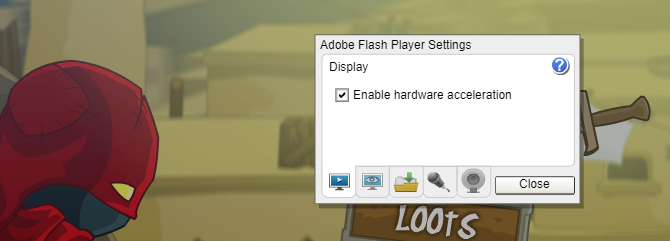
Ο Flash Player, όπως και πολλά κομμάτια λογισμικού, υποστηρίζει μια λειτουργία που ονομάζεται επιτάχυνση υλικού. Αυτό επιτρέπει στην GPU μέσα στην κάρτα γραφικών σας να χειρίζεται κάποια λειτουργικότητα αντί του λογισμικού που το κάνει μέσω της CPU.
Σε πολλές περιπτώσεις, αυτό είναι χρήσιμο, καθώς η GPU είναι πιο ισχυρή και μπορεί πιο αποτελεσματικά να ολοκληρώσει αυτές τις εργασίες. Αλλά εάν έχετε μια αδύναμη κάρτα γραφικών, θα μπορούσε να περιορίσει την απόδοσή σας και να είναι ένας λόγος για τον οποίο το Flash λειτουργεί αργά.
Για να ενεργοποιήσετε ή να απενεργοποιήσετε την επιτάχυνση υλικού για το Flash Player, κάντε δεξί κλικ σε ένα παιχνίδι Flash και επιλέξτε Ρυθμίσεις. Στο παράθυρο που εμφανίζεται, κάντε κλικ στην αριστερή καρτέλα που δείχνει ένα κουμπί αναπαραγωγής μέσα σε μια οθόνη. Θα δείτε μια μόνο επιλογή με την ετικέτα Ενεργοποιήστε την επιτάχυνση υλικού εδώ.
Εάν είναι ενεργοποιημένη και έχετε αντιμετωπίσει προβλήματα, καταργήστε την επιλογή του πλαισίου και δείτε εάν αυτό βοηθά στην επιτάχυνση των παιχνιδιών Flash. Στα πιο σύγχρονα συστήματα, η επιτάχυνση του υλικού θα πρέπει να λειτουργήσει καλά, αλλά αξίζει να δοκιμάσουμε και τους δύο τρόπους για να δούμε ποιο αισθάνεται καλύτερα.
2. Ρυθμίστε το επίπεδο ποιότητας

Όταν αναρωτιέστε πώς να επιταχύνετε τα παιχνίδια Flash, μπορεί να έχετε παραβλέψει ένα άλλο ενσωματωμένο περιβάλλον Flash Player προσφέρει. Αφού κάνετε δεξί κλικ στο περιεχόμενο Flash, θα δείτε a Ποιότητα εισόδου στο μενού. Αυτό σας επιτρέπει να διαλέξετε Υψηλός, Μεσαίο, και Χαμηλός γραφική ποιότητα.
Από την εμπειρία μας, αυτή η επιλογή δεν εμφανίζεται συνεχώς. Για παράδειγμα, δεν εμφανίστηκε όταν κάνετε δεξί κλικ στο κύριο μενού του Rogue Soul, αλλά εμφανίστηκε όταν κάναμε δεξί κλικ στην εισαγωγή του Τα κλάσματα βατράχων.
Έτσι, μπορεί να χρειαστεί να παίξετε γύρω με το παιχνίδι σας για να εμφανιστεί. Οποιοσδήποτε υπολογιστής είναι ακόμη πιο μοντέρνος πρέπει να μπορεί να παίζει παιχνίδια Υψηλός, αλλά αξίζει να ρυθμίσουμε αν τα παιχνίδια Flash εξακολουθούν να μην λειτουργούν σωστά για εσάς.
3. Παίξτε σε άλλο πρόγραμμα περιήγησης
Ενα από κοινές αιτίες για χαμηλή FPS παιχνιδιών έχει πολλά προγράμματα που εκτελούνται στο παρασκήνιο. Η ίδια αρχή ισχύει και όταν παίζετε τίτλους Flash στον περιηγητή σας.
Αν τα παιχνίδια Flash υστερούν στο Chrome, μπορεί να οφείλεται στο γεγονός ότι έχετε ανοίξει δεκάδες καρτέλες και έχουν εγκατασταθεί πολλά επεκτάσεις. Όλα αυτά καταναλώνουν πόρους που το παιχνίδι σας θα μπορούσε να χρησιμοποιήσει διαφορετικά.
Ο καθαρισμός του προγράμματος περιήγησης δεν είναι ποτέ κακή ιδέα. ακόμη και το πλήρες κλείσιμο και η εκ νέου ενεργοποίησή του μπορεί να έχει θετικό αποτέλεσμα. Αλλά αν δεν θέλετε να ασχοληθείτε με αυτό, ένας ευκολότερος τρόπος είναι να προσπαθήσετε να παίξετε σε άλλο πρόγραμμα περιήγησης. Ίσως διαπιστώσετε ότι αυτό είναι απαραίτητο για την επιτάχυνση των παιχνιδιών Flash. Στη συνέχεια, μπορείτε να κρατήσετε το πρόγραμμα περιήγησης σε κατάσταση βανίλιας και να το κρατήσετε μόνο για να παίξετε παιχνίδια Flash.
Λάβετε υπόψη ότι το Google Chrome αποκλείει από προεπιλογή το Flash. Θα πρέπει να ενεργοποιήστε το Flash στο Chrome 5 βήματα για την ενεργοποίηση του Flash στο ChromeΤο Google Chrome δεν θέλει να χρησιμοποιείτε το Adobe Flash Player. Δείτε πώς μπορείτε να ενεργοποιήσετε το Flash στο Chrome σε περίπτωση που το χρειάζεστε. Διαβάστε περισσότερα για να παίξετε παιχνίδια σε αυτό το πρόγραμμα περιήγησης.
4. Ελέγξτε τις ρυθμίσεις στο παιχνίδι

Ορισμένα παιχνίδια Flash προσφέρουν οπτικές επιλογές στα μενού τους. Αυτά μπορεί να είναι συνολικά Ποιότητα επιλογείς ή ίσως σας επιτρέψει να απενεργοποιήσετε ορισμένα γραφικά στοιχεία. Δώστε σε αυτά μια ματιά εάν η απόδοση του παιχνιδιού σας είναι ακόμα φτωχή.
Φανταστικά οπτικά εφέ, όπως ενισχυμένες σκιές, δεν είναι απαραίτητα για να παίξετε ένα παιχνίδι, γι 'αυτό θα πρέπει να τα απενεργοποιήσετε για μια καλύτερη εμπειρία.
5. Αφήστε τα παιχνίδια Flash να αποθηκεύσουν περισσότερες πληροφορίες

Μια άλλη μεταβλητή που αξίζει να αλλάξει στο μενού ρυθμίσεων Flash είναι η Τοπική αποθήκευση επιλογή. Αυτό σας επιτρέπει να ορίσετε πόσες πληροφορίες μπορεί να αποθηκεύσει το περιεχόμενο Flash στο μηχάνημά σας.
Πάλι, κάντε δεξί κλικ μέσα σε ένα παιχνίδι Flash και επιλέξτε Ρυθμίσεις. Για αυτή την επιλογή, επιλέξτε την καρτέλα που έχει ένα φάκελο και ένα πράσινο βέλος. Θα εμφανιστεί μια προτροπή που σας επιτρέπει να επιβεβαιώσετε ή να αρνηθείτε την άδεια του ιστότοπου να αποθηκεύει πληροφορίες στον υπολογιστή σας.
Το Flash πρέπει επίσης να σας δείξει ένα πάνελ εδώ που σας επιτρέπει να ρυθμίσετε το μέγεθος της αποθήκευσης που χρησιμοποιεί. Ωστόσο, αυτό εμφανίζεται μόνο σε ορισμένες χρονικές στιγμές. δεν το έδειξε αυτό στις δοκιμές μας. Μπορείτε να επισκεφθείτε το Παγκόσμια σελίδα ρυθμίσεων αποθήκευσης του Adobe Flash Player για να ρυθμίσετε αυτήν την τιμή παγκοσμίως.
Επιλέξτε το εικονίδιο που δείχνει ένα φάκελο με ένα σφαίρα πίσω από αυτό και, στη συνέχεια, σύρετε το ρυθμιστικό για να επιλέξετε πόσα διαστημικά ιστότοπα μπορούν να χρησιμοποιήσουν. Η προεπιλογή είναι 100KB, αλλά μπορείτε να το αυξήσετε 1MB, 10MB, ή ακόμη και Απεριόριστος.
6. Δοκιμάστε το ζουμ
Αν και λίγο ασυνήθιστο, η μεγέθυνση της οθόνης σας μπορεί μερικές φορές να βοηθήσει τα παιχνίδια Flash να τρέχουν πιο γρήγορα. Η ιδέα είναι ότι όσο λιγότερο μπορείτε να δείτε στο παιχνίδι, τόσο λιγότερες πληροφορίες έχει ο υπολογιστής σας να επεξεργαστεί. Είναι ο ίδιος λόγος για τον οποίο ένα παιχνίδι λειτουργεί πιο ομαλά σε 1080p από 4K.
Στα περισσότερα προγράμματα περιήγησης, μπορείτε να κάνετε μεγέθυνση κρατώντας το Ctrl και πατώντας το Συν (+) ή μετακινηθείτε με κύλιση του ποντικιού. Για να επιστρέψετε, μπορείτε να κρατήσετε Ctrl και χτύπησε Μείον (-) ή μετακινηθείτε προς τα κάτω για να σμικρύνετε το ποντίκι. Κτύπημα Ctrl + 0 (μηδέν) για επαναφορά του προεπιλεγμένου zoom.
Θα παρατηρήσετε ότι μερικά παιχνίδια Flash περιορίζουν το μέγεθος του παραθύρου του παιχνιδιού, αλλά σας επιτρέπουν να κάνετε ζουμ ή περιστροφή των περιεχομένων του παιχνιδιού. Αυτό μπορεί να μην έχει μεγάλη επίδραση σε κάθε παιχνίδι, αλλά αξίζει να δοκιμάσετε αν δεν έχει ακόμη λειτουργήσει τίποτα άλλο. Πολλές φορές δεν χρειάζεται να βλέπετε ολόκληρη την οθόνη ούτως ή άλλως, ώστε να γίνει χρήσιμος τρόπος αντιμετώπισης.
7. Καταργήστε την προσωρινή μνήμη Flash
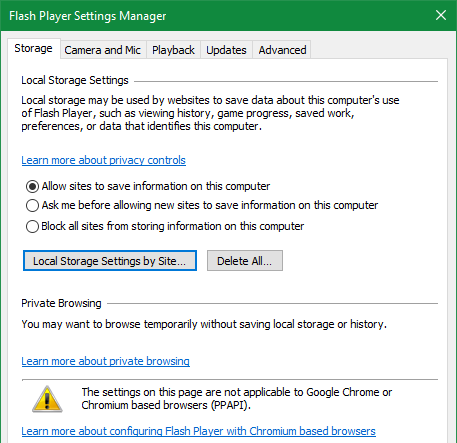
Ως περαιτέρω βήμα αντιμετώπισης προβλημάτων, μπορείτε να εκκαθαρίσετε τα δεδομένα που αποθηκεύει το Flash για εκκίνηση εκ νέου. Αυτό προφανώς θα αφαιρέσει τυχόν ιστότοπους δεδομένων που έχουν αποθηκευτεί για παιχνίδια, οι οποίες μπορεί να περιλαμβάνουν προτιμήσεις και πρόοδο του παιχνιδιού, όπως υψηλές βαθμολογίες.
Για να διαγράψετε δεδομένα Flash, πληκτρολογήστε Πίνακας Ελέγχου στο μενού "Έναρξη" για να το ανοίξετε. Αμα δεις Κατηγορία στην επάνω δεξιά γωνία, κάντε κλικ σε αυτό και αλλάξτε την Μικρά εικονίδια ή Μεγάλα εικονίδια. Στη συνέχεια, επιλέξτε Flash Player από τη λίστα.
Στο Αποθήκευση κάντε κλικ στην καρτέλα Τοπικές ρυθμίσεις αποθήκευσης ανά τοποθεσία για να δείτε όλους τους ιστότοπους που έχουν αποθηκεύσει τις πληροφορίες Flash. Επιλέξτε ένα και χτυπήστε Αφαιρώ να διαγράψετε όλα τα δεδομένα. Για να καθαρίσετε τα πάντα ταυτόχρονα, χτυπήστε Διαγραφή όλων στο κύριο Αποθήκευση και επιβεβαιώστε την επιλογή σας.
Δοκιμάστε το επιλεγμένο παιχνίδι λάμψης σας και πάλι και δείτε αν τρέχει καλύτερα.
8. Δοκιμάστε να κάνετε λήψη του Flash Game
Οι δύο κύριοι παράγοντες που οδηγούν στην κακή απόδοση του Flash είναι ο ίδιος ο Flash Player και ο περιηγητής που τρέχει. Έχουμε μοιραστεί μερικές συμβουλές και για τους δύο, αλλά μπορείτε να εξαλείψετε το πρόγραμμα περιήγησης από την εξίσωση φορτώνοντας το περιεχόμενο Flash και εκτελώντας το χωρίς σύνδεση.
Βλέπω τον οδηγό μας για τη λήψη Flash παιχνίδια και την αναπαραγωγή τους σε τοπικό επίπεδο Πώς να κατεβάσετε τα παιχνίδια Flash για να παίξετε εκτός σύνδεσηςΗ Adobe δεν θα υποστηρίζει πλέον το Flash μετά το 2020. Δείτε πώς μπορείτε να κάνετε λήψη παιχνιδιών Flash για αναπαραγωγή εκτός σύνδεσης. Διαβάστε περισσότερα για να το δοκιμάσετε.
Γιατί τα παιχνίδια Flash τρέχουν τόσο αργά; Τώρα ξέρεις
Έχουμε περάσει από διάφορους τρόπους ώστε τα παιχνίδια Flash browser να τρέχουν γρηγορότερα. Ωστόσο, θα πρέπει να έχετε κατά νου ότι το Flash είναι μια τεχνολογία γήρανσης.
Από τη μία πλευρά, αυτό είναι καλή είδηση, επειδή σχεδόν όλοι οι σύγχρονοι υπολογιστές έχουν τη δύναμη να εκτελούν ομαλά παιχνίδια Flash. Έτσι, αν τα παιχνίδια Flash εξακολουθούν να τρέχουν αργά για εσάς μετά την εφαρμογή αυτών των συμβουλών, ίσως χρειαστεί να αναβαθμίσετε τον υπολογιστή σας.
Ωστόσο, η Adobe σχεδιάζει να αποσυρθεί από το Flash στα τέλη του 2020. Επειδή ο χρόνος εκτέλεσης είναι σε εξέλιξη, το Flash θα συνεχίσει να υπολείπεται της εύνοιας και τα παιχνίδια Flash θα γίνουν δυσκολότερα.
Ως αντικατάσταση, ελέγξτε έξω διασκεδαστικά παιχνίδια περιήγησης HTML5 που δεν απαιτούν Flash 12 παιχνίδια περιήγησης HTML5 που δεν χρειάζονται το Adobe FlashΑκολουθεί μια λίστα με δωρεάν προγράμματα περιήγησης HTML5 που μπορείτε να παίξετε χωρίς το Flash. Ποτέ δεν χρειάζεται να βαρεθείτε στην εργασία ποτέ ξανά. Διαβάστε περισσότερα .
Ο Ben είναι αναπληρωτής συντάκτης και ο χορηγός Post Manager στο MakeUseOf. Είναι κάτοχος B.S. στο Computer Information Systems από το Grove City College, όπου αποφοίτησε το Cum Laude και με τιμητικές διακρίσεις στις μεγάλες του. Απολαμβάνει να βοηθά τους άλλους και είναι παθιασμένος με τα βιντεοπαιχνίδια ως μέσο.


